I dagens värld är de allra flesta Wi-Fi-nätverk lösenordsskyddade. Även offentligt Wi-Fi har börjat bli kontrollerat. Många platser du besöker har sitt lösenord uppsatt i byggnaden för att förhindra bandbreddstjuvar från utsidan och för att kryptera dataöverföringarna på insidan. För ytterligare bekvämlighet har tillverkare skapat flera sätt för en gästanvändare att komma in på nätverket utan att känna till ett lösenord, men det är inte så enkelt som du tror. I den här artikeln kommer du att se flera metoder för att ansluta till Wi-Fi utan lösenord.

Observera dock att det bryter mot goda seder (och mycket möjligt mot lagen) att få tillgång till någons Wi-Fi-nätverk utan tillstånd. Se till att du har godkännande från nätverksägaren innan du använder någon av metoderna nedan. För offentliga inrättningar finns medgivandet på affischer och skyltar.
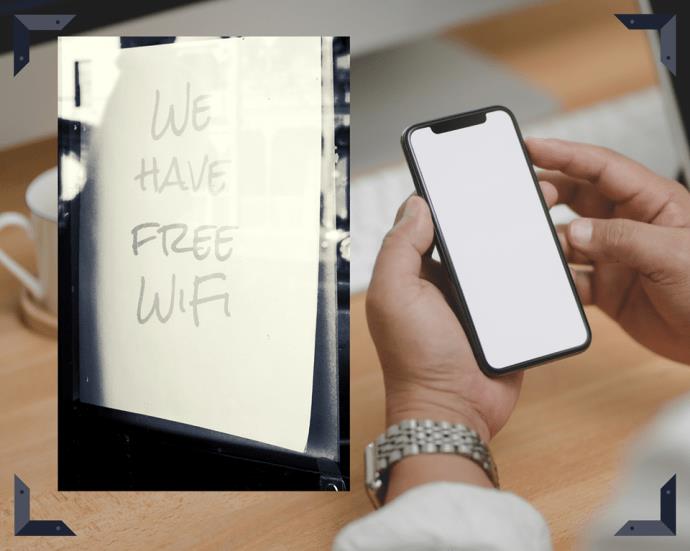
Med det tidigare uttalandet ur vägen finns det två trådlösa protokoll som används för Wi-Fi-nätverk där du kan ansluta utan lösenord, och ett av dem har blivit föråldrat.
Wi-Fi Protected Setup (WPS) är den utgående som bara fungerar på äldre enheter. WPS ersattes av Device Provisioning Protocol (DPP), även kallat Wi-Fi Easy Connect™, och det släpptes 2018 av Wi-Fi Alliance.
Men oroa dig inte. Dina nya enheter kan fortfarande ansluta med SSID och lösenord när så önskas. Det är bara det att WPS-anslutningar är utfasade.
Även om DPP/Wi-Fi Easy Connect™ ersatte WPS, kanske du fortfarande har enheter som kan WPS, vilket är anledningen till att den här artikeln bevarar innehållet som referens. Oavsett så är DPP säkrare och ändrar saker angående lösenord. Fortsätt läsa för att ta reda på mer!
Använda DPP/Wi-Fi Easy Connect™ för att ansluta till routrar utan lösenord
Android 10 och senare ersatte WPS med DPP-säkerhetsanslutningar, vilket ger en tätare försegling av dataöverföring och möjliggör en mer enkel enhetsanslutning till nätverk och routrar utan att ha ett lösenord. Idag kanske du känner till den här typen av anslutning som "Wi-Fi Easy Connect™", som använder DPP-anslutning snarare än WPS.
Obs: Wi-Fi Easy Connect är INTE samma sak som Wi-Fi Direct, som länkar enheter till varandra som ett nätverk.
DPP/Wi-Fi Easy Connect™-funktioner:
- Anslutningen använder WPA3-säkerhet men stöder fortfarande WPA2.
- DPP hjälper Wi-Fi-enheter att ansluta till routern utan att använda ett SSID och lösenord.
- Protokollet tillåter enheter att snabbt ansluta till Wi-Fi-nätverk (med en router eller utan en router som använder en enhet för att hantera anslutningar) utan att behöva ett SSID och lösenord.
- Protokollet använder NFC-taggar, QR-koder, Bluetooth LE och mänskligt läsbara teckensträngar (den gamla goda SSID/lösenordskombinationen) för att få nätverk, enhet och internetåtkomst.
DPP/Wi-Fi Easy Connect™-tekniken är relativt ny, och utvecklare lär sig att integrera protokollet och dess funktioner i sina enheter och appar. Google var det första företaget som initierade protokollet i sin Android 10-version. Därför hittar du inte för mycket information online eftersom de flesta enheter och appar ännu inte har implementerat DPP-funktionalitet.
För att bättre förstå tekniken ansluter du din smartphone till routern och använder sedan telefonen som en konfigurator som kopplar andra enheter till nätverket. Sedan länkar alla anslutna enheter till routern och får internet och en WLAN-anslutning (Wireless Local Area Network). Din telefon blir assistenten för att länka enheter till nätverket, och mer än en enhet kan bli en konfigurator.
Konfigurera en Android 10+-enhet som en konfigurator för DPP/Wi-Fi Easy Connect™
Innan någon enhet kan använda DPP/Wi-Fi Easy Connect™ för att länka till routrar utan lösenord måste du ha en konfigurator. En konfiguratorenhet ansluter redan till Wi-Fi-nätverket och levererar en QR-kod som andra enheter kan använda. När dess QR-kod har skannats länkar den nya enheten till samma nätverk utan att behöva ett lösenord. Efter framgångsrik anslutning blir samma nya enhet automatiskt en annan konfigurator om den stöder DPP-protokollet. Som tidigare nämnts erbjuder en Android 10 eller högre enhet sådan funktionalitet, medan iPhone för närvarande kräver en tredjepartsapp för att skapa QR-koder.
Obs: Äldre enheter som stödde WPS eller Wi-Fi Direct (kommunicerar med varandra via Wi-Fi-nätverket) kan inte dela Wi-Fi som en konfigurator under DPP-protokollet. Däremot kan de använda QR-koden på DPP-enheter för att ansluta utan lösenord. Installera helt enkelt en tredjeparts Wi-Fi QR-kodskannerapp.
För att komma åt delningsalternativet Easy Connect Wi-Fi på Android 10+, utför följande steg:
- Öppna Inställningar och välj Nätverk och enheter .
- Klicka på Wi-Fi från alternativen.
- Välj ditt anslutna SSID eller tryck på ikonen Inställningar bredvid.
- Tryck på rullgardinsmenyn Avancerat .
- Välj Dela-ikonen högst upp, under Wi-Fi-anslutningsstatusen.
- En QR-kod visas på skärmen och är redo för andra enheter att skanna.
Använda DPP/Wi-Fi Connect utan att behöva ett routerlösenord.
Nu när du har en enhet som tillhandahåller en QR-kod för att ansluta andra enheter till Wi-Fi-nätverket, är allt du behöver göra att skanna koden för att gå med utan lösenord. Varje telefon eller surfplatta har olika metoder för att skanna Wi-Fi QR-koden. Låt oss dela upp det i några av dem.
Anslut till Wi-Fi utan lösenord på Android 10 och nyare
- Gå till Inställningar .
- Välj Nätverk och Internet .
- Välj Wi-Fi .
- Bläddra till botten (om din SSID-lista är lång) och tryck på QR-skanningsikonen på höger sida av raden "Lägg till nätverk".
- En QR Code Scanner visas. Skanna en utskriven QR-kod eller en digital inom en ansluten enhet när du använder en telefon som konfigurator. Du kan skanna vilken enhet som helst som har en Wi-Fi QR-kod.
Anslut till Wi-Fi utan lösenord på Android 9 och tidigare med DPP/Easy Connect
- Öppna Play Butik och sök efter wi-fi qr-kod .
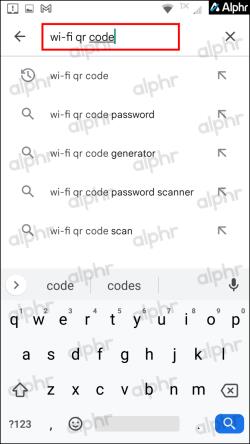
- Installera QR-appen du väljer från listan. I det här exemplet valde vi WiFi QrCode Password Scanner av Tech Tool.
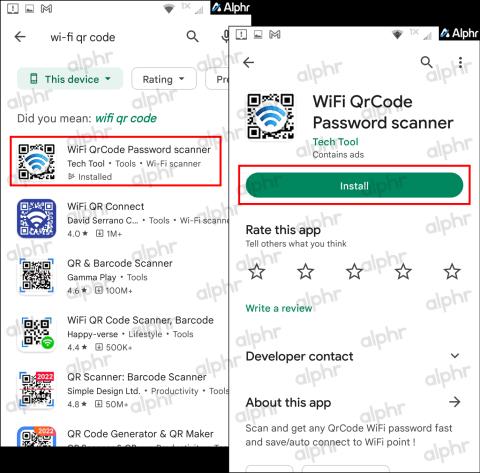
- Starta appen och skanna sedan Wi-Fi QR-koden som visas på DPP/Easy Connect-enheten. Beroende på appen och ditt Android-operativsystem kan du få en uppmaning att ansluta innan den länkar till nätverket.
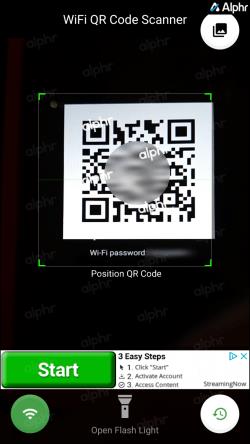
- En skärm visas nu som visar din anslutningsstatus.
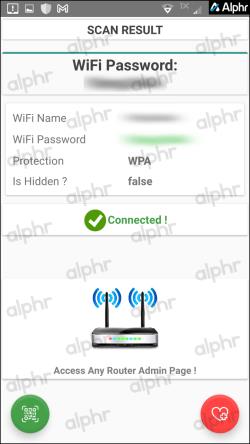
Anslut till Wi-Fi utan lösenord på iOS/iPhone
- Öppna standardappen Kamera .
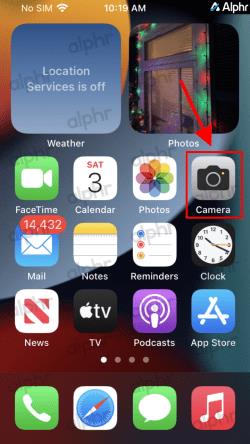
- Håll din iPhone över Wi-Fi QR-koden som visas på konfiguratorn (DPP/Easy Connect-enhet).
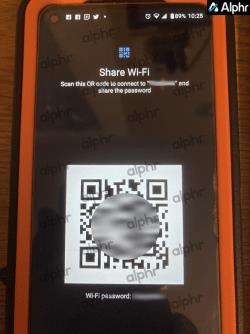
- Tryck på Gå med i [SSID] nätverk när det visas på kamerans skärm.
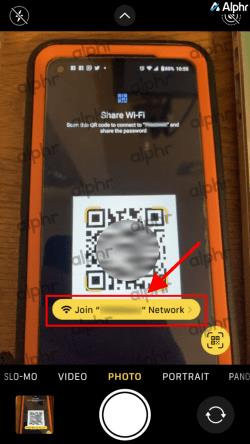
Anslut till Wi-Fi utan lösenord på Fire HD-surfplattor
- Öppna Amazon Appstore och sök efter wifi qr-kod .
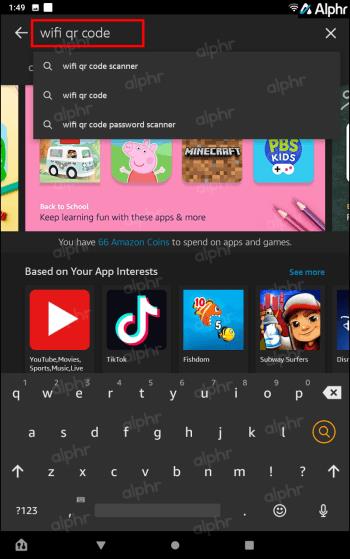
- Installera Amazon QR-appen du väljer från listan. I det här exemplet valde vi QR Code Reader från Jigs Utility.
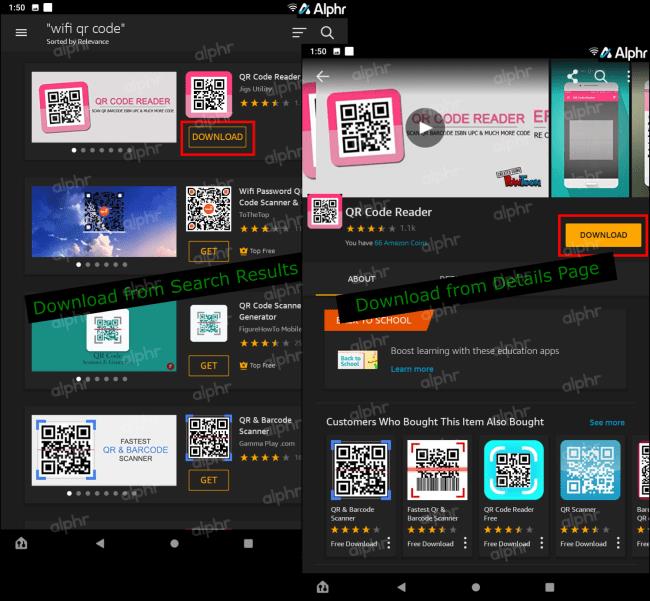
- Starta appen och skanna sedan Wi-Fi QR-koden som visas på DPP/Easy Connect-enheten.
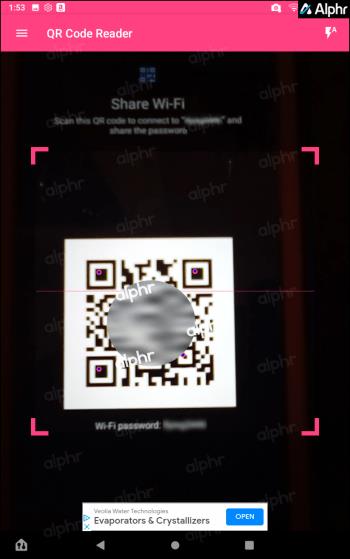
- En skärm visas som visar Wi-Fi-anslutningens status. Du är fri att stänga den.
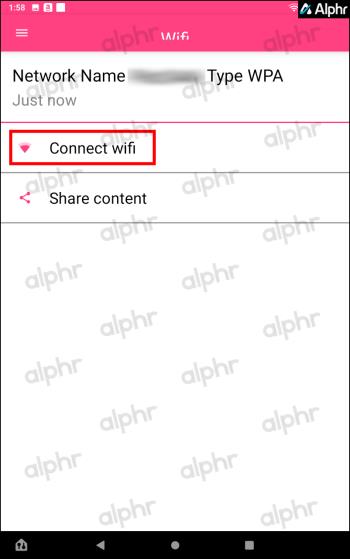
När du har slutfört stegen ovan för det tillämpliga systemet, hanterar din enhet resten – inga lösenord och ingen SSID-lista att bläddra i. Du har nu en anslutning till nätverket och eventuellt internet om det finns. Alla andra telefoner eller surfplattor som skannar en QR-kod ansluter också, så länge de stöder WPA2 som ett minimum. Dessutom kan varje Easy Connect-enhet som är kopplad till Wi-Fi-nätverket tillhandahålla en bekväm QR-kod till andra.
Avslutningsvis vet du nu de primära metoderna för att ansluta till Wi-Fi utan lösenord och att WPS är historia. WPS-anslutningar är generellt acceptabla för gamla enheter, men det nyare DPP-protokollet är bäst om de har WPA2-stöd. DPP kräver att routern och alla enheter stöder WPA2 (för äldre enheter) eller WPA3. Android bytte till DPP/Wi-Fi Easy Connect™ från och med Android 10.
Apple stödde aldrig WPS medan Android gjorde det, men iOS har inte heller en Easy Connect QR-koddelningsfunktion. När det gäller Amazon Fire-surfplattor så använder de inte Easy Connect, precis som Apple. Du måste installera en tredjeparts Wi-Fi QR-kodskanner på sådana enheter.
Om allt detta skumt verkar förvirrande, kom bara ihåg att DPP-protokollet ersatte WPS. De gamla dagarna med att ansluta enheter till routern eller åtkomstpunkten (AP) direkt utan lösenord med WPS har ersatts av att låta andra enheter göra jobbet. En DPP-stödd enhet kan tillhandahålla Wi-Fi utan router eller AP-lösenord till andra enheter, även gamla med WPA2-kryptering.
—-Start av bevarat WPS-innehåll för referens—-
Obs: Android 10 och senare använder den säkrare DPP Wi-Fi-anslutningen (Wi-Fi Easy Connect™ ) istället för WPS. Vi bevarade det här avsnittet av artikeln för äldre enheter som använder WPS.
Använda WPS för att ansluta utan lösenord
WPS står för Wi-Fi Protected Setup. WPS är en äldre teknik som fungerar i nätverk som använder säkerhetsprotokollet WPA Personal eller WPA2 Personal. Som diskuteras i nästa avsnitt ersattes WPS av DPP (Device Provisioning Protocol).
Borttagen från technobabble betyder WPS att om en Wi-Fi-router finns på en plats som är fysiskt tillgänglig för gäster, kan de skapa en nätverksanslutning till routern genom att trycka på en knapp på enheten istället för att ange ett lösenord. Du hade vanligtvis inte tillgång till routrarna på en offentlig plats, men du KAN använda WPS i en bostadsmiljö, förutsatt att hyresgästen eller husägaren låter dig "röra" deras router.
WPS var en utbredd metod för att ansluta gästanvändare i en hem- eller mindre kontorsmiljö. Eftersom människor utanför byggnaden eller i en uppsättning rum inte hade fysisk tillgång till routern, hade de inget sätt att i smyg stjäla Wi-Fi-tjänster. Endast personer som du bjudit in kunde komma in på ditt Wi-Fi-nätverk utan lösenord. Det är mycket lättare att trycka på en knapp på routerns kontrollpanel än att ange en 16-siffrig slumpmässig säkerhetskod på en smartphones lilla tangentbord.
Att använda WPS är väldigt enkelt. I allmänhet är allt du behöver göra att se till att du har rätt inställningar på din smartphone (Android 9 eller tidigare) eller en annan gästenhet och se till att du kan komma åt routern fysiskt. Så här gör du.
Obs: De exakta stegen kan variera något beroende på ditt operativsystem och version.
Använder WPS istället för ett lösenord
- Starta appen Inställningar från startskärmen.
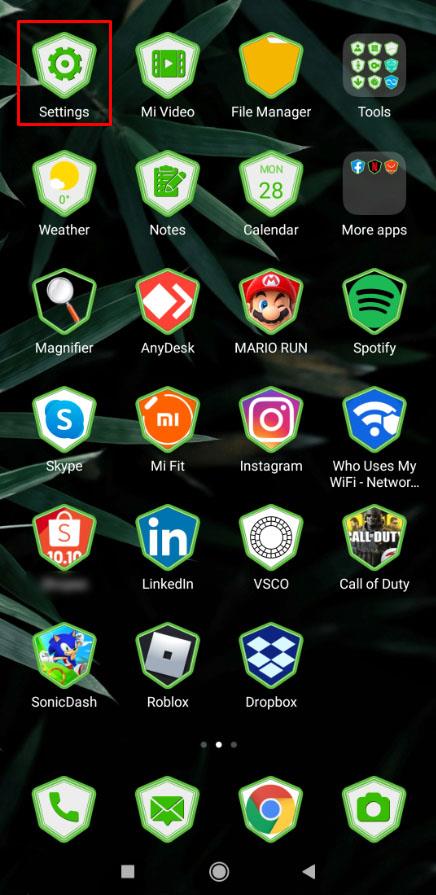
- Navigera till avsnittet Nätverks- och internetinställningar .
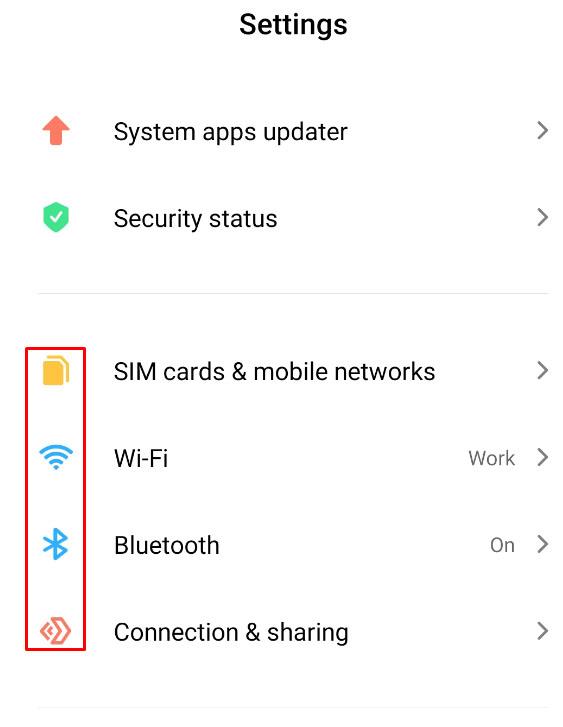
- Tryck på Wi-Fi .
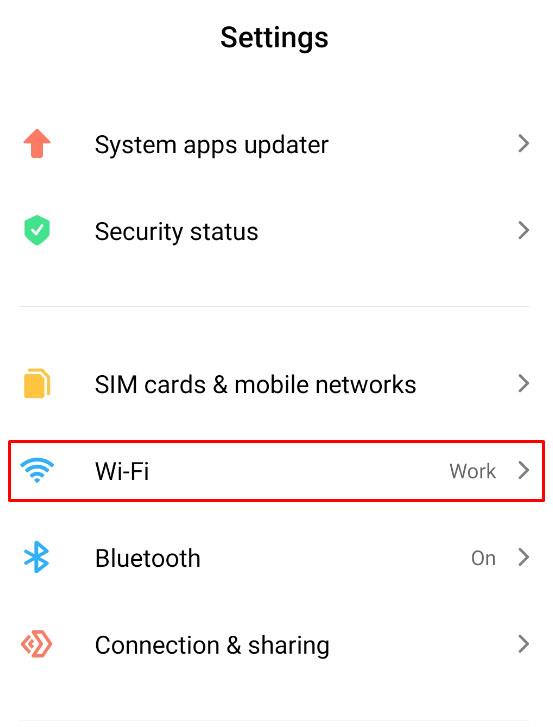
- Välj Ytterligare inställningar .
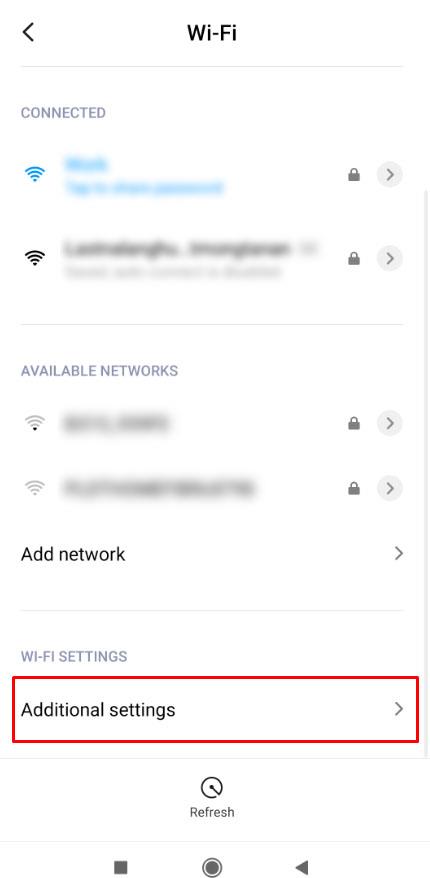
- Tryck på knappen Anslut med WPS .
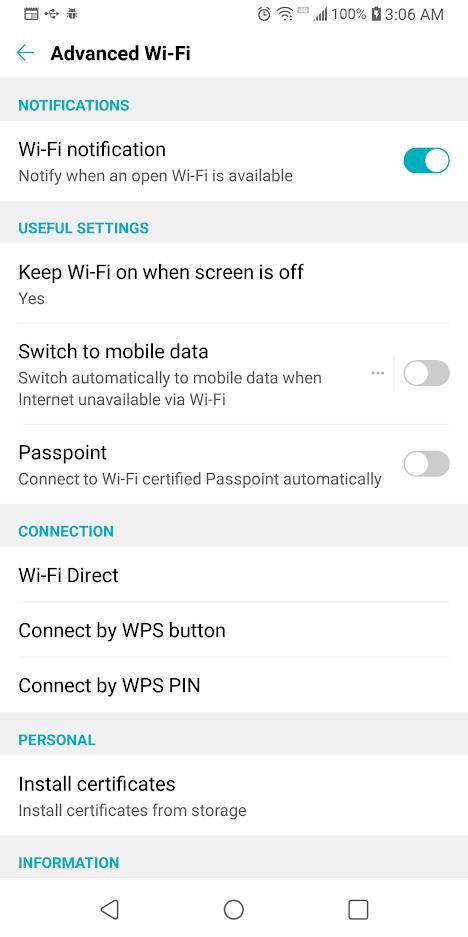
- Därefter bör en dialogruta öppnas som säger att du ska trycka på WPS-knappen på routern.
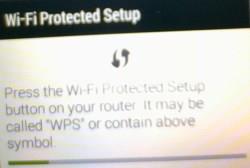
- Du har cirka 30 sekunder på dig att göra detta innan WPS-handskakningsprotokollet stängs av, sedan måste du upprepa detta steg. Tryck på WPS-knappen om du inte redan har gjort det - den är vanligtvis tydligt märkt med "WPS".

- Din telefon ansluter automatiskt till Wi-Fi-nätverket och du ska inte behöva upprepa dessa steg om du inte säger åt enheten att glömma Wi-Fi-anslutningen.
Obs: För vissa routrar finns det en WPS-PIN istället för en knapp. Du måste trycka på det alternativet i dina internetinställningar på din enhet och ange PIN-koden, som vanligtvis finns på ett klistermärke under routern.
WPS var en bekväm och praktisk metod för att ansluta till ett Wi-Fi-nätverk utan lösenord. Det var dock benäget att hacka lösenord och SSID, mestadels från hackade Internet of Things (IoT)-enheter och brute force på PIN-koden. Apple vägrade att stödja WPS-standarden, och Android gjorde bort alternativet i Android 9-uppdateringarna. Detta uttalande betyder att vår nyare teknik inte kommer att ha detta som ett alternativ. Naturligtvis har du redan läst en del av det ovan.
Använda routerns gästläge utan lösenord
Ett annat alternativ för att ansluta utan ett Wi-Fi-lösenord förutom WPS är att använda en "Gäst" Wi-Fi-anslutning. Det nyare DPP-protokollet behöver inget gästalternativ. Denna typ skiljer sig från att ansluta till ett säkert nätverk som gäst, som tidigare nämnts. Ett "gäst"-nätverk, som du kanske redan känner till, är ett Wi-Fi-nätverk, vanligtvis osäkrat/okrypterat och kräver inget lösenord för att ansluta. Termen "vanligtvis" användes eftersom vissa gästnätverk konfigureras med lösenord som krypterade anslutningar. Endast signalen är inte krypterad och är lätt att avlyssna.
De flesta offentliga anläggningar som erbjuder gratis Wi-Fi inkluderar anslutningen "Gäst" utan lösenord. Beroende på vilket nätverk som används kräver de flesta att du godkänner villkoren, som visas som en webbläsarpopup. När du väljer "Godkänn" eller "Acceptera" öppnas porten för Wi-Fi-internet.
Nackdelen med ett gästnätverk utan lösenord är de potentiella bandbreddsgränserna som företaget fastställt och det faktum att anslutningen är osäker utan kryptering. Det är förmodligen bra för din bergstoppstuga eller ditt andra hem på Mars. Oavsett så fungerar gästnätverk för alla typer av enheter.
Använda en QR-kod på WPS för att komma åt Wi-Fi utan lösenord
Närhelst du vill komma åt någons WPS Wi-Fi-nätverk kan du alltid använda QR-koder istället. Tänk på att QR-kodmetoden är lite involverad och kräver viss teknisk kunskap.
Vissa routrar har en QR-kod på baksidan eller undersidan, vanligtvis nära SSID och standardlösenordsinformation. Den här metoden fungerar dock bara för fabriksinställda SSID och lösenord. Dessutom kan QR-koden på nyare routrar vara för DPP/Wi-Fi Easy Connect™-anslutningar snarare än WPS.
Om användaren när som helst ändrar SSID-namnet eller lösenordet, blir routerns utskrivna QR-kod oanvändbar. Oavsett denna nackdel används denna metod vanligtvis för smartphones och surfplattor eftersom bärbara datorer vanligtvis inte erbjuder en QR-skanningsenhet eller app.
Använda routerns QR-kod för att komma åt någons Wi-Fi
- På iPhone öppnar du kameraappen och går till Inställningar . Se till att QR-kodsskanning är aktiverad och hoppa sedan till steg 3. För Android-användare, fortsätt till steg 2.
- På Android laddar du ner en app som skannar QR-koder.
- Starta QR-kodappen på Android eller kameraappen (iPhone/iOS) och skanna QR-koden på baksidan av routern.
- Du bör få en banner eller ett meddelande för att ansluta till Wi-Fi-nätverket. Tryck på Wi-Fi SSID för att ansluta.
—-Slutet av bevarat WPS-innehåll för referens—-


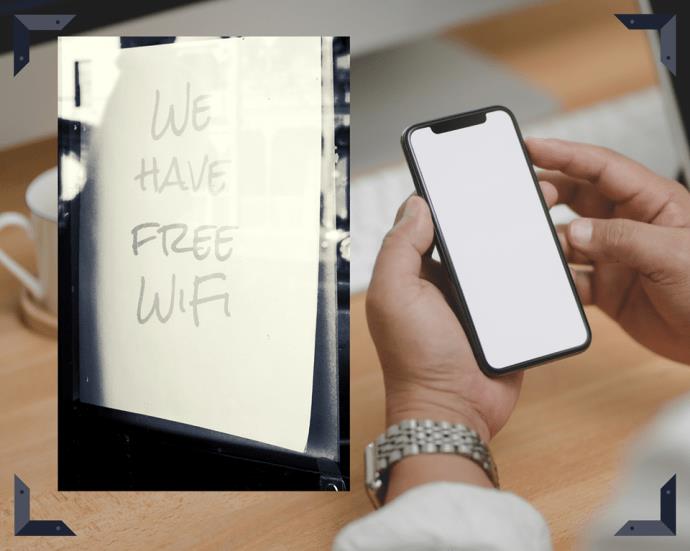
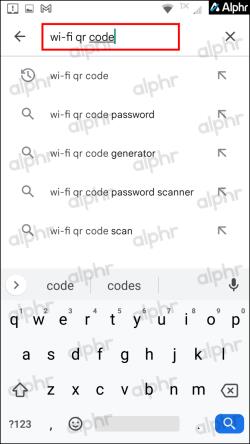
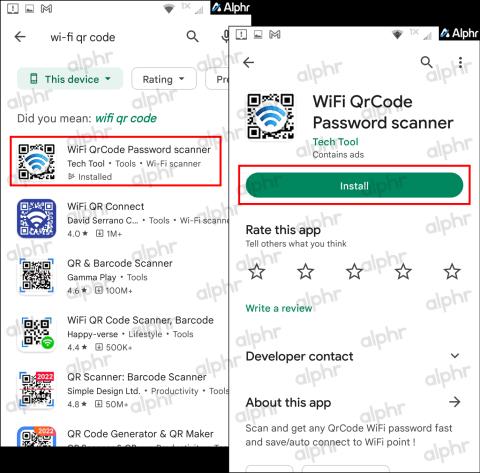
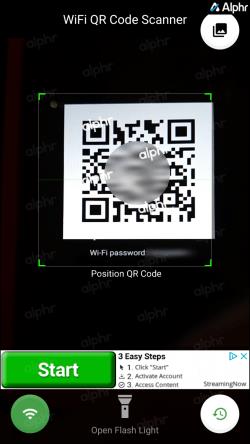
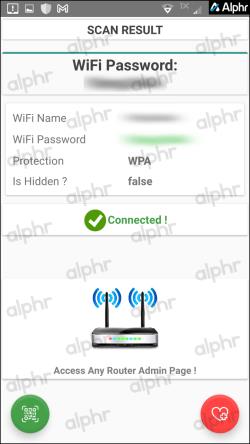
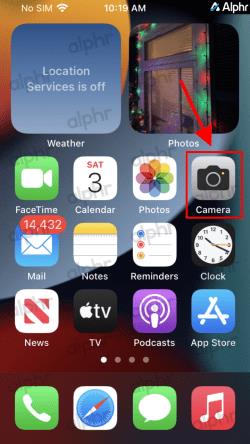
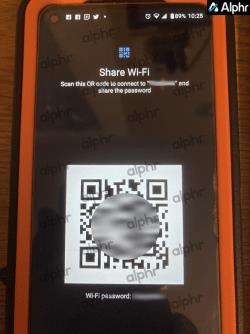
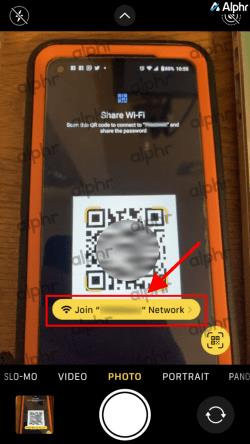
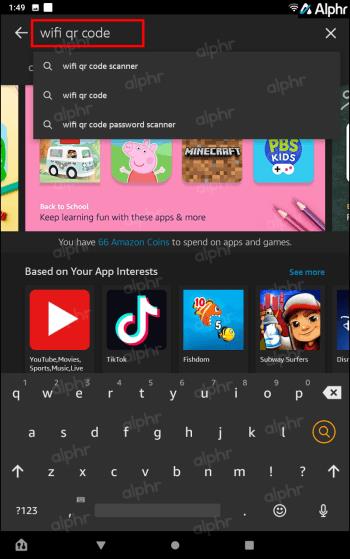
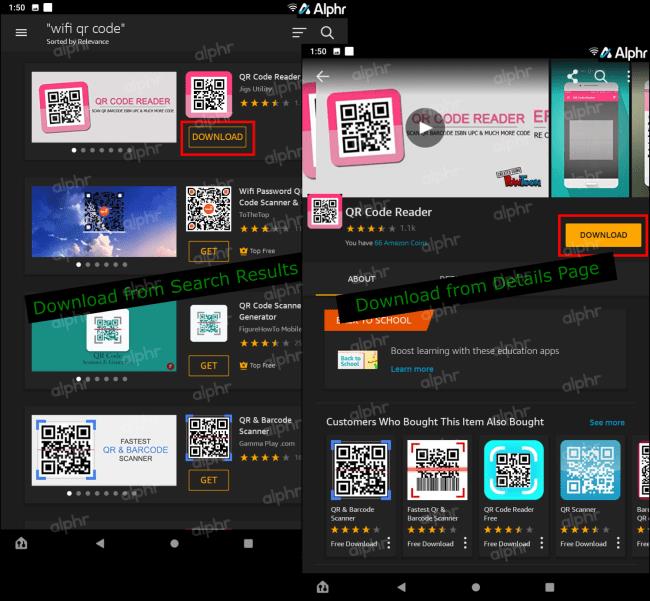
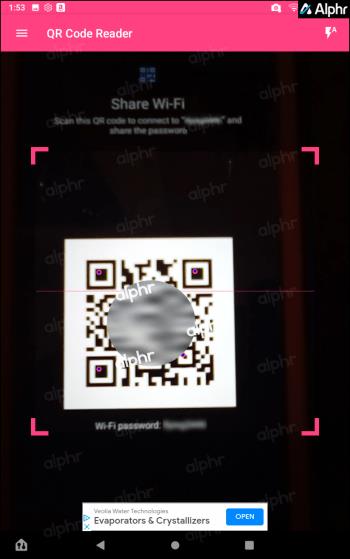
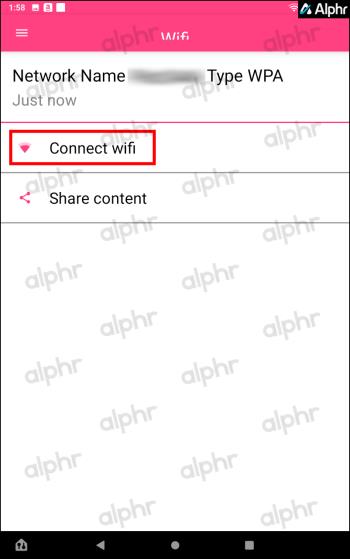
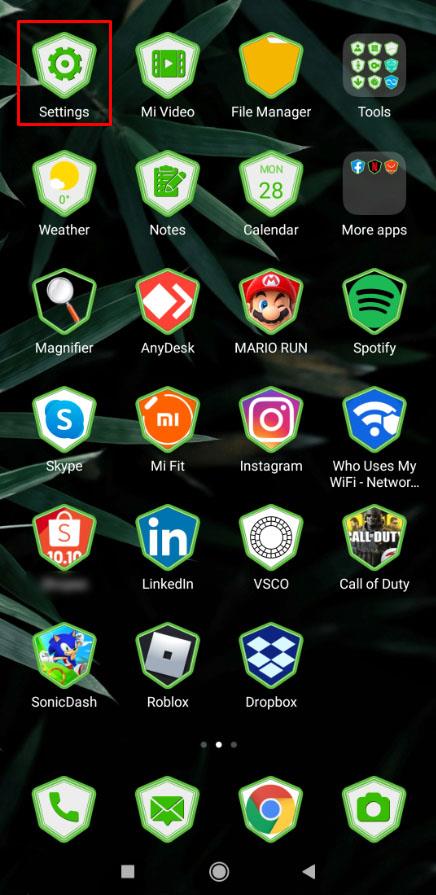
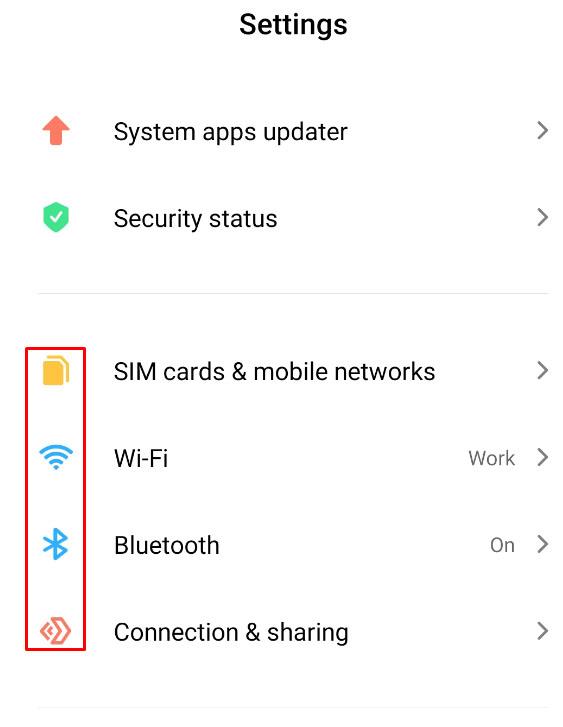
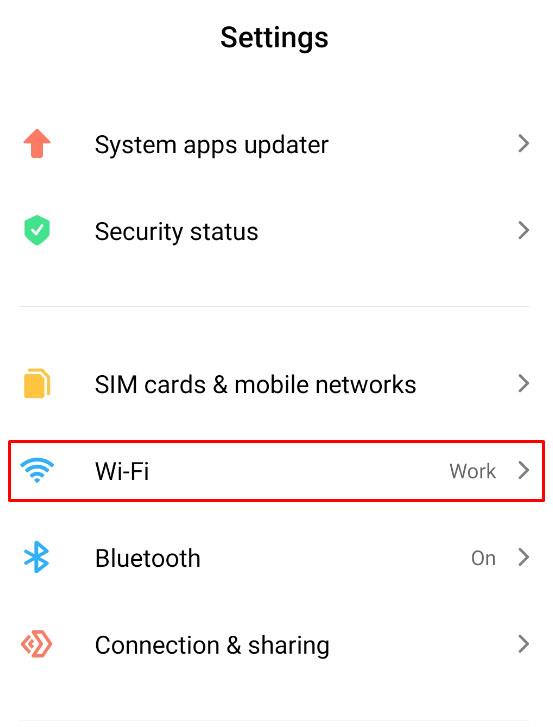
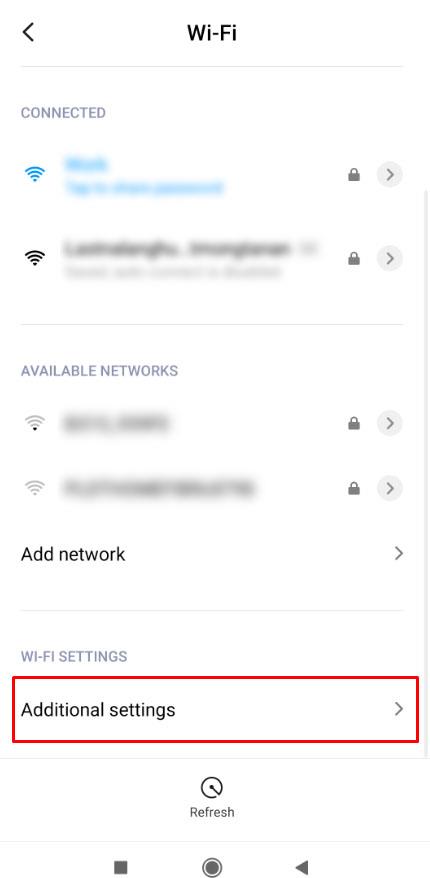
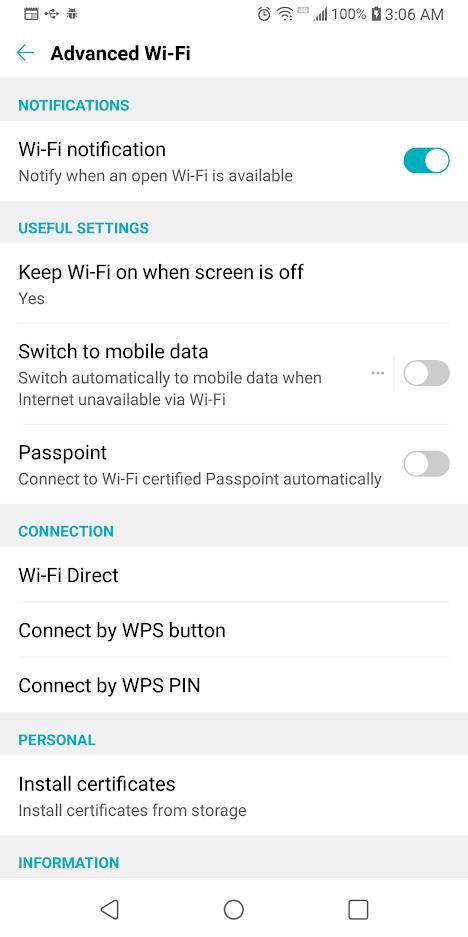
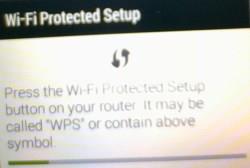







![Ta reda på hur du gör försättssidor i Google Dokument [Enkla steg] Ta reda på hur du gör försättssidor i Google Dokument [Enkla steg]](https://blog.webtech360.com/resources3/images10/image-336-1008140654862.jpg)

